Tải giáo án powerpoint Tin học 8 cánh diều Chủ đề E2 Bài 1: Xử lí đồ hoạ trong văn bản
Tải bài giảng điện tử powerpoint Tin học 8 cánh diều Chủ đề E2 Bài 1: Xử lí đồ hoạ trong văn bản. Bài học được thiết kể đẹp mắt, nội dung giảng dạy hay nhiều trò chơi và video phong phú thu hút học sinh tập trung nắm bắt kiến thức quan trong. Giáo án tải về chỉnh sửa được. Kéo xuống để xem chi tiết
Rõ nét về file powerpoint trình chiếu. => Xem thêm
VUI MỪNG CHÀO ĐÓN CÁC EM TỚI BUỔI HỌC NGÀY HÔM NAY
KHỞI ĐỘNG
Khi đọc một cuốn sách có hình ảnh minh họa, dù chỉ là một số nét vẽ đơn giản cũng giúp ta thấy hứng thú hơn. Tại sao?
BÀI 1: XỬ LÍ ĐỒ HỌA
TRONG VĂN BẢN
NỘI DUNG BÀI HỌC
01Tạo và xử lí hình vẽ
Làm việc cá nhân, quan sát Hình 2 SGK tr. 41 và trả lời câu hỏi:
Theo em, mô tả quy trình tuyển thành viên câu lạc bộ Truyền thông ở phần bên trái trong Hình 2 có ưu điểm gì so với thông báo chỉ bằng văn bản?
Ưu điểm: Giúp người xem dễ dàng hình dung quy trình và nắm bắt được những ý chính.
Quy trình tạo hình vẽ
Bước 1. Đặt con trỏ soạn thảo tại vị trí cần chèn trong văn bản, nháy chuột vào lệnh Shapes trên dải lệnh Insert, nháy chuột vào lệnh New Drawing Canvas để tạo vùng vẽ.
Quy trình tạo hình vẽ
Bước 2. Chọn một hình vẽ cần tạo trong nhóm Insert Shapes trên dải lệnh Drawing Tools\Format. Lúc này, con trỏ chuột chuyển dạng thành hình dấu cộng. Đưa con trỏ chuột vào vùng vẽ, nháy chuột trái, kéo rê khi được hình cần tạo thì thả chuột trái.
Quy trình tạo hình vẽ
Bước 3. Chọn hình vẽ để tạo và thực hiện hiệu chỉnh bằng các lệnh phù hợp trên dải lệnh Drawing Tools\Format.
Hiệu chỉnh kích thước, vị trí của khung vẽ
Hiệu chỉnh kích thước của khung vẽ: nháy chuột phải tại cạnh của khung vẽ, chọn lệnh Fit.
Hiệu chỉnh kích thước, vị trí của khung vẽ
Hiệu chỉnh vị trí của khung vẽ: (1) Nháy chuột tại cạnh để chọn toàn bộ khung vẽ; (2) Chọn Layout Options; (3) Trong bảng chọn mới xuất hiện, chọn một kiểu vị trí.
02 Chèn ảnh và hiệu chỉnh ảnh trong văn bản
Thảo luận nhóm
Thảo luận nhóm, khai thác thông tin, hình ảnh trong mục 2 SGK tr. 42 – 43 và trả lời câu hỏi: Nêu các bước thực hiện chèn và hiệu chỉnh hình ảnh.
Để chèn ảnh vào văn bản, ta đặt con trỏ tại vị trí cần chèn, nháy chuột vào lệnh Pictures trên dải lệnh Insert, chọn nguồn lấy ảnh từ máy tính hoặc từ Internet, thực hiện thao tác tìm ảnh và chèn vào văn bản.
Hiệu chỉnh hình ảnh
Hiệu chỉnh kích thước và vị trí ảnh hoàn toàn tương tự như với hình vẽ khi dùng chuột. Ngoài ra, ta có thể dùng các lệnh trên dải lệnh Picture Tools\Format.
Hình ảnh về file sile, ppt trình chiếu
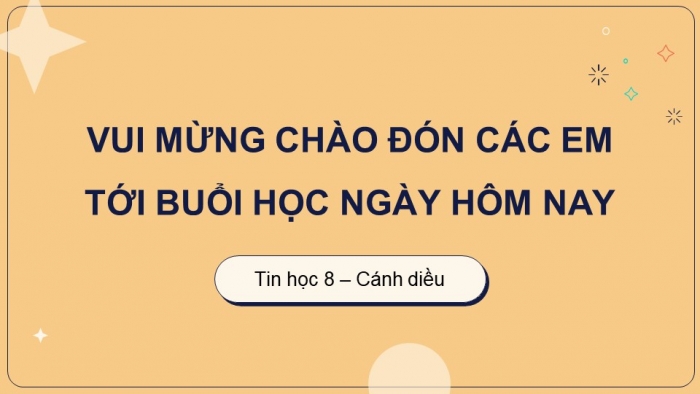
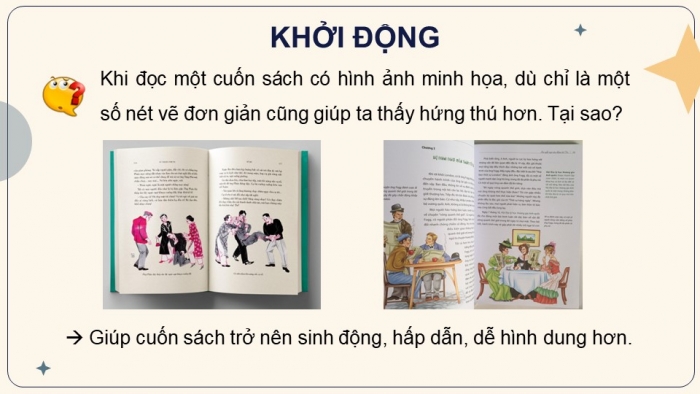



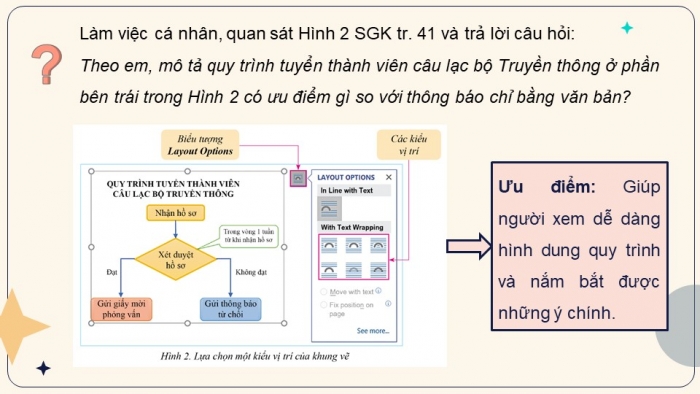
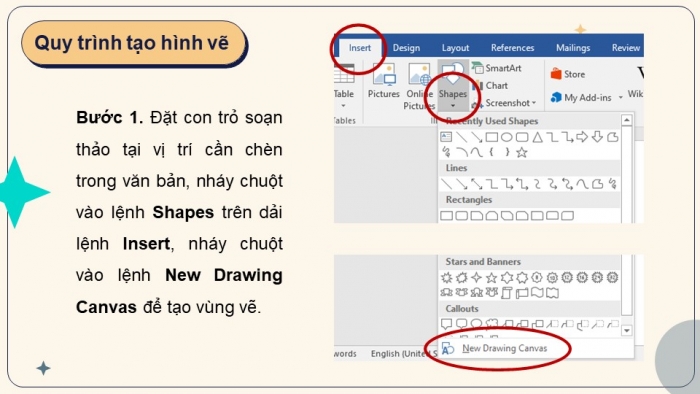
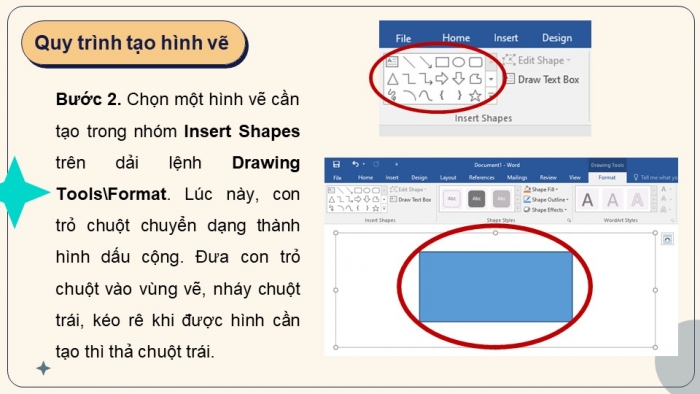
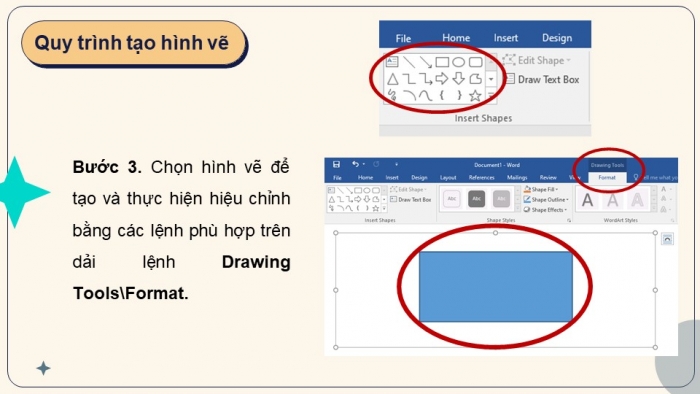
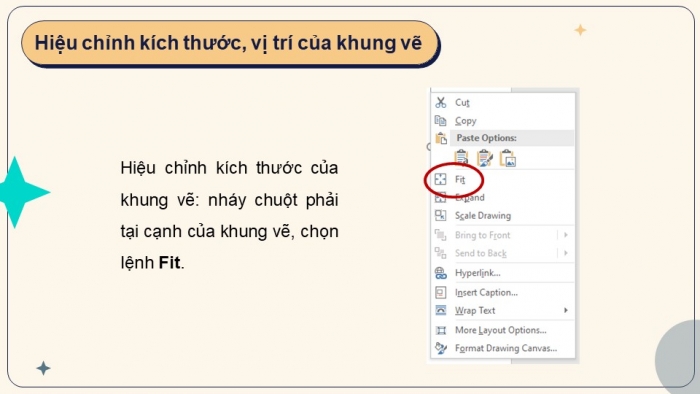
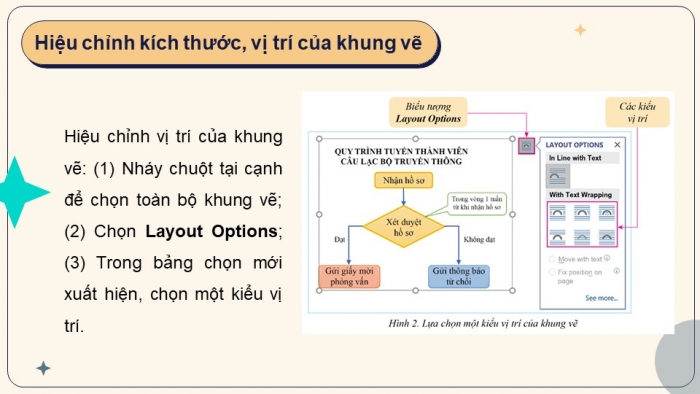
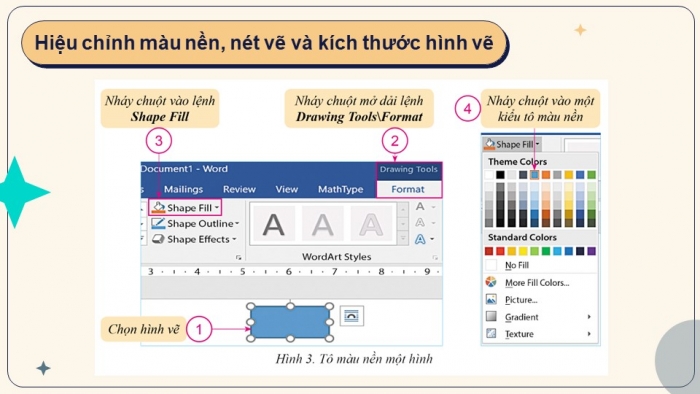
.....
=> Còn nữa.... Files tải về, sẽ có đầy đủ nội dung bài học
Nâng cấp lên tài khoản VIP để tải tài liệu và dùng thêm được nhiều tiện ích khác
Từ khóa tìm kiếm:
Bài giảng điện tử Tin học 8 cánh diều, giáo án điện tử Tin học 8 cánh diều Chủ đề E2 Bài 1: Xử lí đồ, giáo án powerpoint Tin học 8 cánh diều Chủ đề E2 Bài 1: Xử lí đồ
